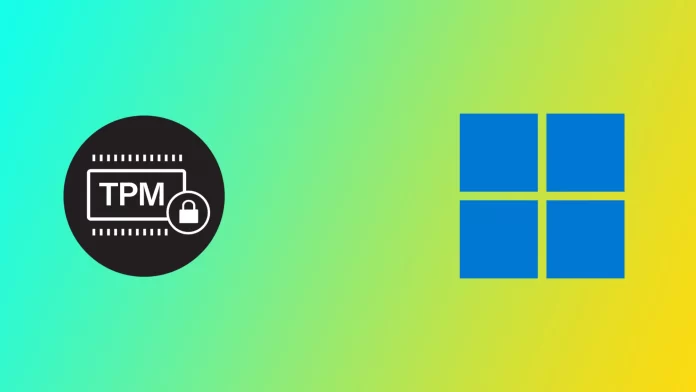Zaufany moduł platformy (TPM) komputera to komponent sprzętowy, który zapewnia bezpieczne przechowywanie krytycznych danych, takich jak klucze szyfrowania, hasła i certyfikaty cyfrowe. TPM jest kluczowym elementem nowoczesnych komputerów. Zapewnia sprzętowe funkcje bezpieczeństwa w celu ochrony komputera i jego danych przed różnymi zagrożeniami, takimi jak hakowanie, złośliwe oprogramowanie i nieautoryzowany dostęp. Czasami jednak można napotkać komunikat o błędzie „Zaufany moduł platformy komputera uległ awarii”, co może powodować poważne problemy z bezpieczeństwem.
Dlaczego może wystąpić błąd „Zaufany moduł platformy komputera nie działa prawidłowo”?
Komunikat o błędzie „Zaufany moduł platformy komputera uległ awarii” może wystąpić z kilku powodów. Oto niektóre z najczęstszych powodów:
- Problemy z oprogramowaniem sprzętowym: TPM jest komponentem sprzętowym, którego działanie zależy od oprogramowania układowego. Jeśli oprogramowanie sprzętowe jest nieaktualne lub uszkodzone, może to spowodować nieprawidłowe działanie modułu TPM. W takich przypadkach moduł TPM może nie być w stanie zapewnić niezbędnych funkcji bezpieczeństwa, a system operacyjny może nie komunikować się poprawnie z modułem TPM.
- Problemy z BIOS-em: TPM jest często zintegrowany z płytą główną komputera, a jego funkcje są kontrolowane przez BIOS. Jeśli występują problemy z BIOS-em, takie jak nieprawidłowe ustawienia lub nieaktualne oprogramowanie układowe, może to spowodować nieprawidłowe działanie TPM.
- Problemy ze sprzętem: TPM jest komponentem sprzętowym i jak każdy sprzęt, może ulec awarii z różnych powodów, takich jak uszkodzenia fizyczne lub wady produkcyjne. W takich przypadkach moduł TPM może nie działać poprawnie, powodując komunikat o błędzie.
- Infekcja złośliwym oprogramowaniem lub wirusem: Złośliwe oprogramowanie lub wirusy mogą zainfekować moduł TPM i spowodować jego nieprawidłowe działanie. W takich przypadkach moduł TPM może nie być w stanie zapewnić niezbędnych funkcji bezpieczeństwa, a system operacyjny może nie komunikować się poprawnie z modułem TPM.
Podsumowując, komunikat o błędzie „Zaufany moduł platformy komputera działa nieprawidłowo” może wystąpić z różnych powodów, takich jak problemy z oprogramowaniem układowym, problemy z systemem BIOS, problemy ze sprzętem, złośliwe oprogramowanie lub infekcje wirusowe. Ważne jest, aby zidentyfikować główną przyczynę problemu, aby go poprawnie naprawić.
Co zrobić, aby naprawić błąd „Zaufany moduł platformy komputera nie działa prawidłowo”?
Błąd „Zaufany moduł platformy komputera działa nieprawidłowo” często pojawia się podczas aktualizacji z Windows 10 do Windows 11 lub próby aktywacji subskrypcji Microsoft 365. Z tego powodu wszystkie poprawki, które pokażę dalej, są związane z modułem TPM i usługami Microsoft.
Resetowanie Microsoft 365
Zresetowanie kodu aktywacyjnego Microsoft 365 może być konieczne, jeśli podczas aktywacji lub korzystania z subskrypcji Microsoft 365 wystąpi błąd „Zaufany moduł platformy komputera działa nieprawidłowo”. Oto jak można z niego skorzystać:
- Odwiedź witrynę firmy Microsoft i pobierz narzędzie Support and Recovery Assistant.
- Po pobraniu uruchom plik wykonywalny i wybierz opcję „Zainstaluj”. Spowoduje to uruchomienie narzędzia.
- Na ekranie głównym narzędzia wybierz „Office”, a następnie kliknij „Dalej”. Wybierz odpowiednią opcję, jeśli problem dotyczy aplikacji Microsoft Teams lub Outlook.
- Postępuj zgodnie z instrukcjami dostarczonymi przez narzędzie, aby zresetować stan aktywacji Microsoft 365.
- Na koniec wybierz „Uruchom ponownie”, aby zakończyć resetowanie stanu aktywacji pakietu Office.
Za pomocą narzędzia Support and Recovery Assistant można łatwo zresetować bieżący stan aktywacji Office 365 i ponownie aktywować aplikacje Office z czystym kontem. Jeśli nadal napotykasz jakiekolwiek problemy z subskrypcją Office 365, rozważ skontaktowanie się z pomocą techniczną Microsoft w celu uzyskania dalszej pomocy.
Aktualizacja oprogramowania układowego TPM
Jak wspomniano wcześniej, TPM opiera się na oprogramowaniu sprzętowym, aby działać poprawnie. Jeśli oprogramowanie sprzętowe jest nieaktualne lub uszkodzone, może to spowodować nieprawidłowe działanie TPM. W takich przypadkach aktualizacja oprogramowania układowego może naprawić problem. Oto jak zaktualizować oprogramowanie układowe TPM:
- Naciśnij klawisz Windows + X i wybierz Menedżer urządzeń.
- Rozwiń sekcję Urządzenia zabezpieczające.
- Kliknij prawym przyciskiem myszy urządzenie Trusted Platform Module 2.0 i wybierz opcję Właściwości.
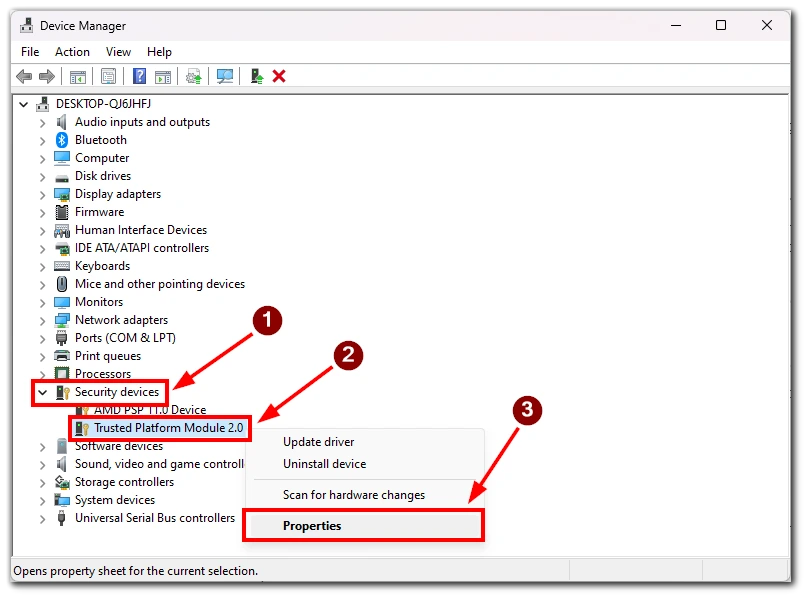
- Kliknij kartę Sterownik i wybierz opcję Aktualizuj sterownik.
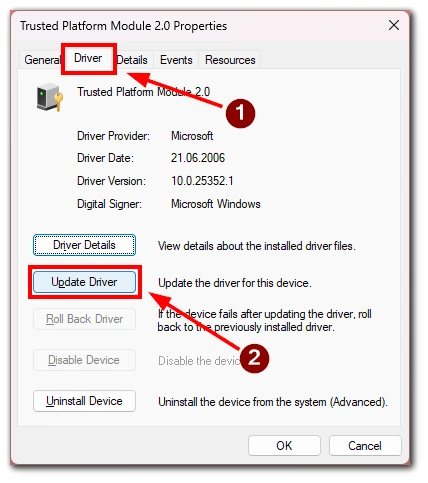
- Wybierz opcję Wyszukaj sterowniki automatycznie.
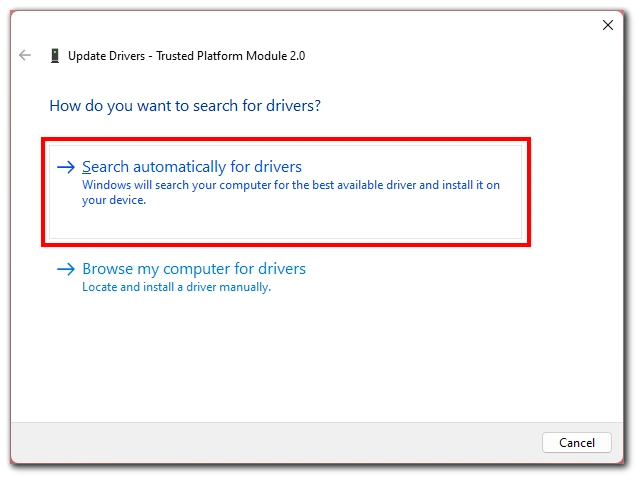
- Postępuj zgodnie z instrukcjami, aby zainstalować sterownik.
Należy pamiętać, że ta metoda wymaga połączenia z Internetem. Ponadto znalezienie i zainstalowanie sterownika może potrwać kilka minut, a następnie konieczne będzie ponowne uruchomienie komputera, aby zmiany zaczęły obowiązywać.
Wyczyść klucze TPM
TPM może przechowywać klucze bezpieczeństwa i certyfikaty używane do uwierzytelniania i szyfrowania. Czasami niewłaściwy klucz lub błąd w przechowywaniu danych powoduje problemy. W takim przypadku można łatwo wyczyścić moduł TPM. Oto jak wyczyścić klucze TPM:
- Naciśnij klawisz Windows + R na klawiaturze, aby otworzyć okno dialogowe Uruchom. Wpisz „tpm.msc” i naciśnij Enter. Spowoduje to otwarcie konsoli zarządzania TPM.
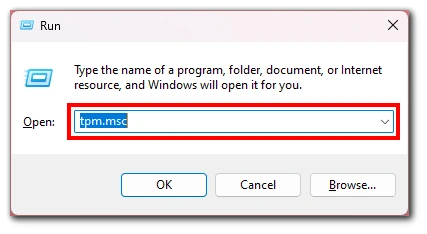
- Kliknij opcję „Wyczyść TPM” po prawej stronie ekranu w konsoli.
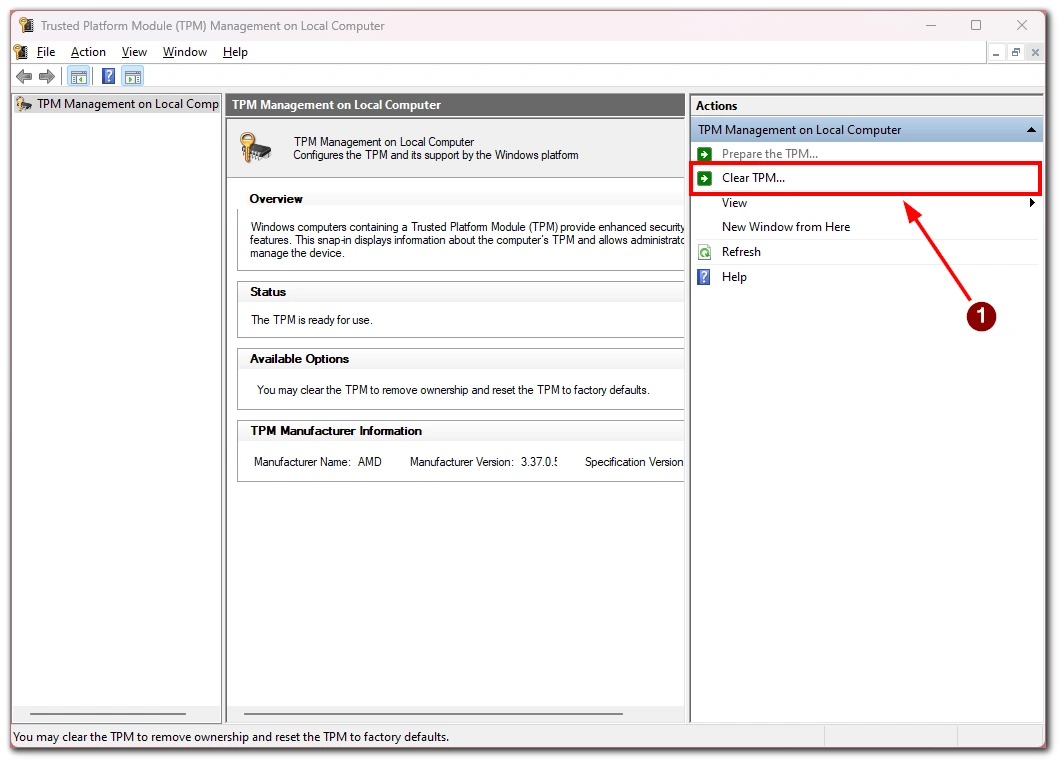
- Moduł TPM zostanie teraz wyczyszczony, a wszystkie przechowywane w nim klucze i certyfikaty zostaną usunięte. Proces ten może potrwać kilka minut.
- Po wyczyszczeniu modułu TPM należy ponownie uruchomić komputer, aby zakończyć proces.
Po ponownym uruchomieniu komputera może być konieczne ponowne skonfigurowanie wszelkich ustawień związanych z modułem TPM w systemie BIOS lub oprogramowaniu układowym UEFI, aby upewnić się, że moduł TPM jest w pełni włączony i poprawnie skonfigurowany.
Należy pamiętać, że wyczyszczenie kluczy modułu TPM spowoduje usunięcie wszystkich kluczy zabezpieczeń i certyfikatów przechowywanych w module TPM, w tym tych używanych do szyfrowania i uwierzytelniania. W rezultacie może być konieczne ponowne wprowadzenie kluczy szyfrowania lub ponowne uwierzytelnienie urządzeń po wyczyszczeniu modułu TPM.
Usuwanie poświadczeń pakietu Microsoft Office
Jeśli podczas korzystania z pakietu Microsoft Office napotkasz komunikat o błędzie „Zaufany moduł platformy komputera nie działa prawidłowo”, możliwe, że wystąpił problem z poświadczeniami pakietu Office przechowywanymi na komputerze. W takim przypadku usunięcie poświadczeń Microsoft Office może pomóc w rozwiązaniu problemu. Oto jak to zrobić:
- Naciśnij klawisz Windows + R na klawiaturze, aby otworzyć okno dialogowe Uruchom.
- Wpisz „control” w oknie dialogowym i naciśnij Enter. Spowoduje to otwarcie Panelu sterowania.
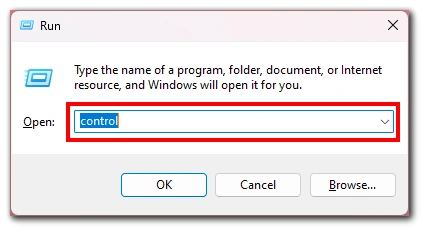
- Wybierz „Konta użytkowników” w Panelu sterowania i kliknij „Zarządzaj poświadczeniami”.
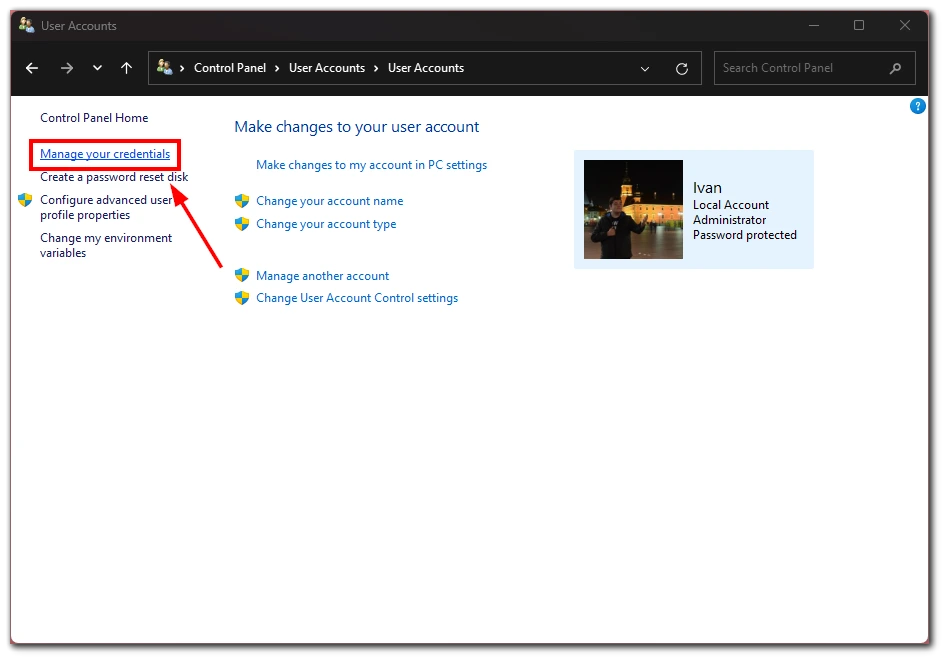
- W Menedżerze poświadczeń kliknij „Poświadczenia systemu Windows” i poszukaj wpisów związanych z pakietem Microsoft Office.
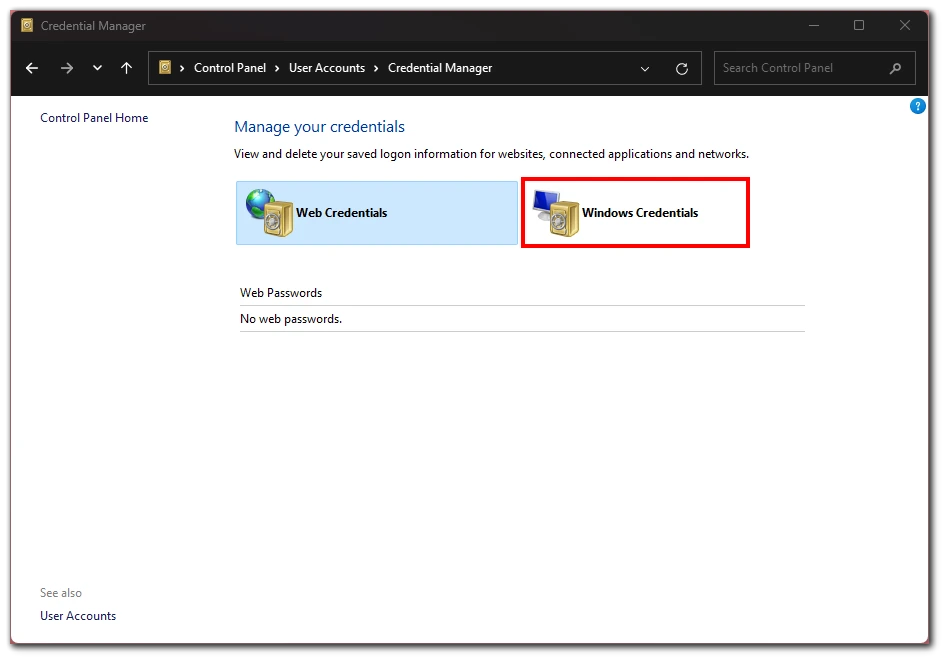
- Po znalezieniu poświadczeń Office kliknij wpis, aby go rozwinąć, a następnie kliknij „Usuń”.
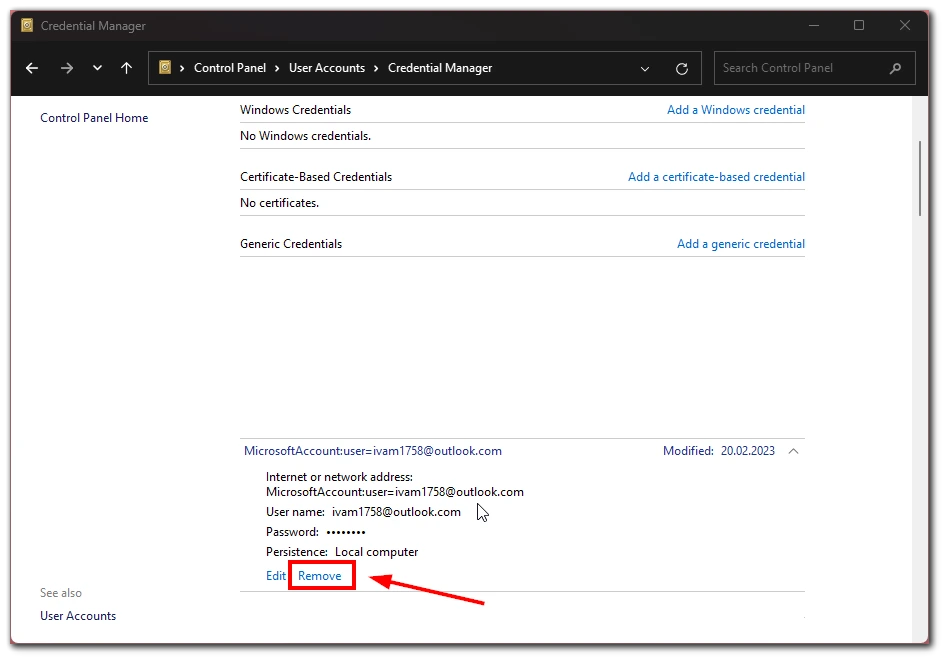
- Potwierdź, że chcesz usunąć poświadczenia, klikając „Tak” lub „OK”.
Po usunięciu poświadczeń pakietu Microsoft Office uruchom ponownie komputer i spróbuj ponownie uruchomić pakiet Office. Powinno to rozwiązać błąd „Zaufany moduł platformy komputera działa nieprawidłowo”.
Warto zauważyć, że usunięcie poświadczeń pakietu Microsoft Office spowoduje wylogowanie z pakietu Office i konieczne będzie ponowne zalogowanie się przy użyciu poświadczeń konta Microsoft, aby kontynuować korzystanie z aplikacji pakietu Office.
Skanowanie komputera w poszukiwaniu wirusów
Jedną z potencjalnych przyczyn błędu „Zaufany moduł platformy komputera działa nieprawidłowo” jest infekcja komputera wirusem lub złośliwym oprogramowaniem. Wirusy i złośliwe oprogramowanie mogą zakłócać funkcje bezpieczeństwa komputera, w tym moduł TPM (Trusted Platform Module), i powodować różne problemy. Skanowanie komputera w poszukiwaniu wirusów i złośliwego oprogramowania może pomóc zidentyfikować i usunąć wszelkie złośliwe oprogramowanie powodujące komunikat o błędzie. W tym celu można użyć dowolnego oprogramowania antywirusowego zainstalowanego na komputerze.
Ważne jest, aby pamiętać, że chociaż oprogramowanie antywirusowe może pomóc w wykrywaniu i usuwaniu wirusów i złośliwego oprogramowania, nie jest niezawodne. Niektóre wirusy i złośliwe oprogramowanie mogą być zaprojektowane tak, aby uniknąć wykrycia przez oprogramowanie antywirusowe, dlatego ważne jest, aby ćwiczyć bezpieczne nawyki przeglądania i zachować ostrożność podczas otwierania załączników do wiadomości e-mail lub pobierania plików z Internetu. Regularne skanowanie komputera w poszukiwaniu wirusów i złośliwego oprogramowania jest dobrą praktyką, która pomaga chronić komputer i zapobiegać takim problemom, jak komunikat o błędzie „Zaufany moduł platformy komputera działa nieprawidłowo”.
Spróbuj wyłączyć oprogramowanie antywirusowe
Generalnie nie zaleca się wyłączania oprogramowania antywirusowego, ponieważ jest ono niezbędne do ochrony komputera przed wirusami i złośliwym oprogramowaniem. Jednak w niektórych przypadkach oprogramowanie antywirusowe może zakłócać działanie niektórych funkcji systemu, takich jak moduł TPM (Trusted Platform Module), i powodować komunikat o błędzie „Moduł zaufanej platformy komputera działa nieprawidłowo”. W takich przypadkach tymczasowe wyłączenie oprogramowania antywirusowego może pomóc w rozwiązaniu problemu.
Kontakt z pomocą techniczną Microsoft
Jeśli wypróbowałeś wszystkie możliwe rozwiązania, aby naprawić błąd „Zaufany moduł platformy Twojego komputera działa nieprawidłowo” i nadal nie możesz rozwiązać problemu, najlepszym rozwiązaniem może być skontaktowanie się z pomocą techniczną Microsoft. Pomoc techniczna Microsoft może zapewnić dodatkowe wskazówki i pomoc w rozwiązaniu problemu.
Należy pamiętać, że kontakt z pomocą techniczną firmy Microsoft może wiązać się z opłatą, jeśli produkt nie jest już objęty gwarancją lub jeśli problem nie jest objęty zasadami pomocy technicznej firmy Microsoft. Jeśli jednak posiadasz ważną subskrypcję lub gwarancję, pomoc techniczna Microsoft może być w stanie udzielić pomocy bezpłatnie.